Nastavení sítě pro Ethernet a bezdrátovou síť LAN
Proveďte následující síťové nastavení podle síťového rozhraní, které používáte.
V následující tabulce jsou nastavení, která mohou být zadána a výchozí hodnoty od výrobce.
Název nastavení |
Hodnota |
|---|---|
Efekt. protokol |
IPv4: Aktivní IPv6: Neaktivní |
Rychlost Ethernet |
Automatický výběr |
Adresa IPv4 zařízení |
Auto-doručení (DHCP) |
Adresa brány IPv4 |
0.0.0.0 |
Adresa IPv6 zařízení |
- |
Adresa brány IPv6 |
- |
Nastavení bezstav. IPv6 |
Aktivní |
Název domény |
Auto-doručení (DHCP) |
DNS konfigurace |
Auto-doručení (DHCP) |
Konfigurace DDNS |
Aktivní |
Povolit komunikaci SNMPv3 |
Šifrování/Čistý text |
Povolit kom. SSL/TLS |
Šifrovaný/Čistý text |
Aut.oznámení e-mailem |
Neaktivní |
Následující příklad vysvětluje, jak přidělit IPv4 adresu.
![]() Stiskněte tlačítko [Nástroje uživatele].
Stiskněte tlačítko [Nástroje uživatele].
![]() Stiskněte tlačítko [Přihlášení].
Stiskněte tlačítko [Přihlášení].
![]() Zadejte přihlašovací heslo a stiskněte tlačítko [OK].
Zadejte přihlašovací heslo a stiskněte tlačítko [OK].
![]() Stisknutím tlačítka [
Stisknutím tlačítka [![]() ] nebo [
] nebo [![]() ] zobrazíte volbu [Systémová nast.] a pak stiskněte tlačítko [OK].
] zobrazíte volbu [Systémová nast.] a pak stiskněte tlačítko [OK].
![]() Stisknutím tlačítka [
Stisknutím tlačítka [![]() ] nebo [
] nebo [![]() ] zobrazte [Nastavení rozhraní] a poté stiskněte tlačítko [OK].
] zobrazte [Nastavení rozhraní] a poté stiskněte tlačítko [OK].
![]() Stisknutím tlačítka [
Stisknutím tlačítka [![]() ] nebo [
] nebo [![]() ] zobrazte [Síť] a poté stiskněte tlačítko [OK].
] zobrazte [Síť] a poté stiskněte tlačítko [OK].
![]() Stisknutím tlačítka [
Stisknutím tlačítka [![]() ] nebo [
] nebo [![]() ] zobrazte volbu [Adresa IPv4 zařízení] a poté stiskněte tlačítko [OK].
] zobrazte volbu [Adresa IPv4 zařízení] a poté stiskněte tlačítko [OK].
![]() Stisknutím tlačítka [
Stisknutím tlačítka [![]() ] nebo [
] nebo [![]() ] zobrazte volbu [Vybrat] a poté stiskněte tlačítko [IP adr.].
] zobrazte volbu [Vybrat] a poté stiskněte tlačítko [IP adr.].
Na displeji se objeví současná IP adresa.
![]() Pomocí číselných tlačítek zadejte do každého pole hodnoty a pak stiskněte klávesu [OK].
Pomocí číselných tlačítek zadejte do každého pole hodnoty a pak stiskněte klávesu [OK].
IP adresu pro zařízení získáte od správce sítě.
![]() Stejným způsobem specifikujte "Maska podsítě".
Stejným způsobem specifikujte "Maska podsítě".
![]() Po provedení všech nastavení stiskněte tlačítko [OK].
Po provedení všech nastavení stiskněte tlačítko [OK].
Požadovaná nastavení jsou provedena a znovu se objeví úvodní displej.
Pro potvrzení správnosti provedených nastavení si můžete vytisknout seznam nastavení rozhraní. Podrobnosti viz Tisk seznamu nastavení rozhraní![]() .
.
![]() Stiskněte tlačítko [Escape].
Stiskněte tlačítko [Escape].
![]() Vypněte zařízení.
Vypněte zařízení.